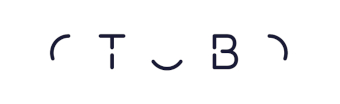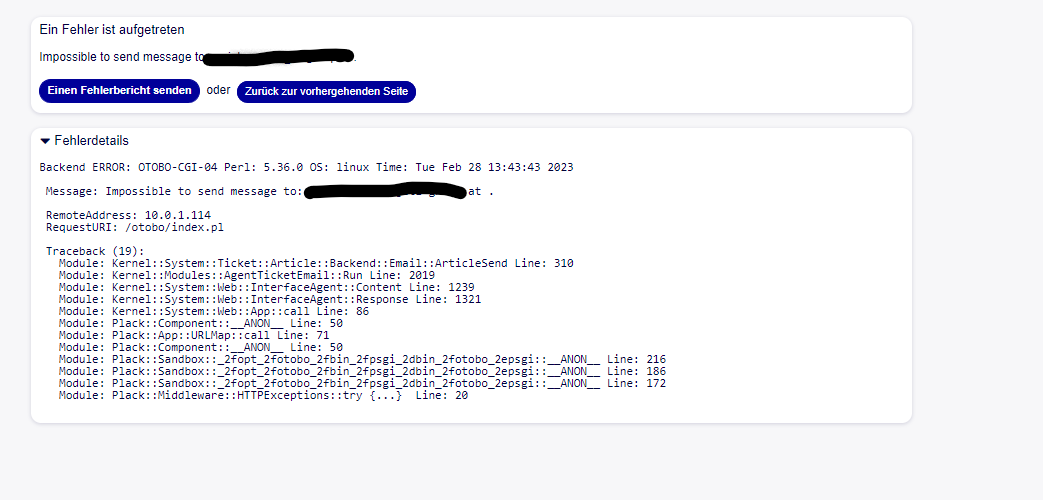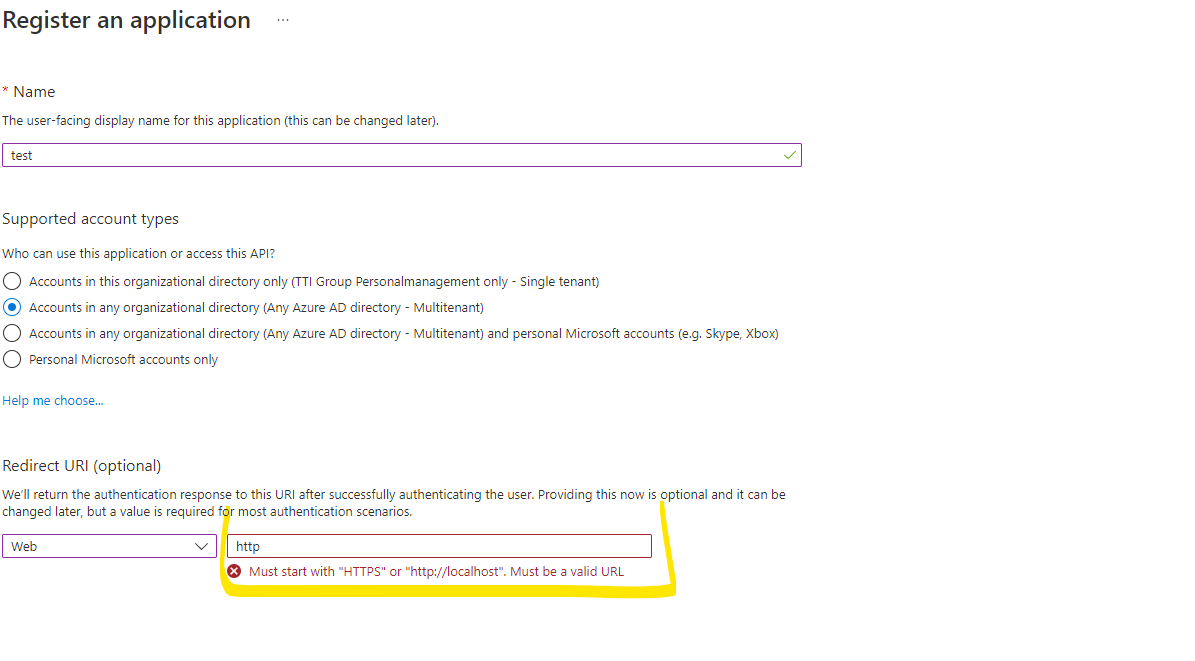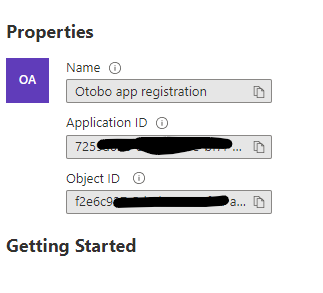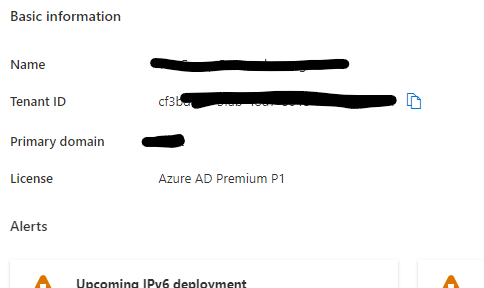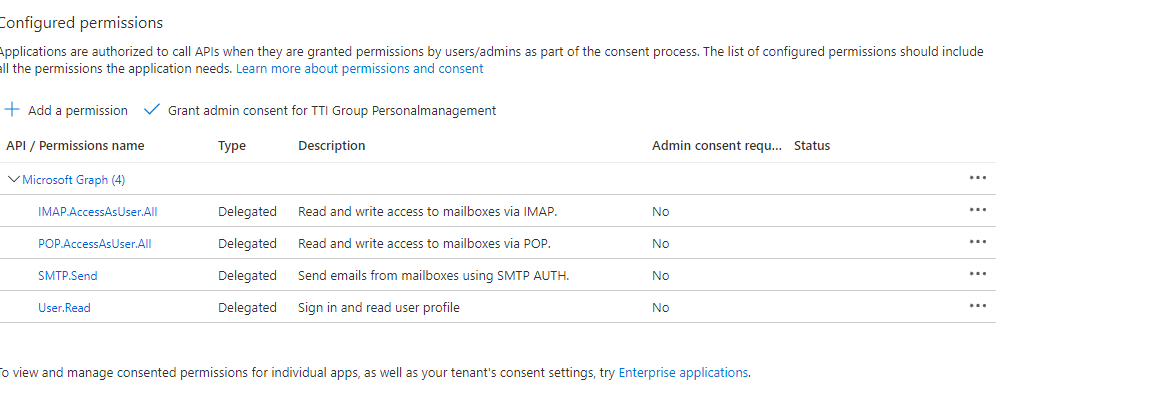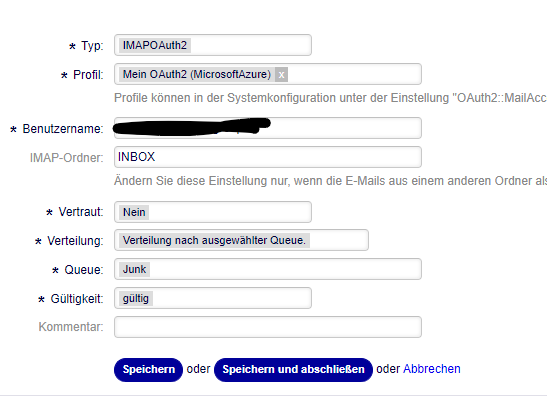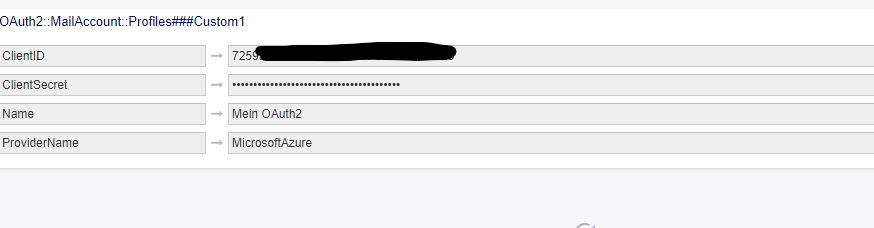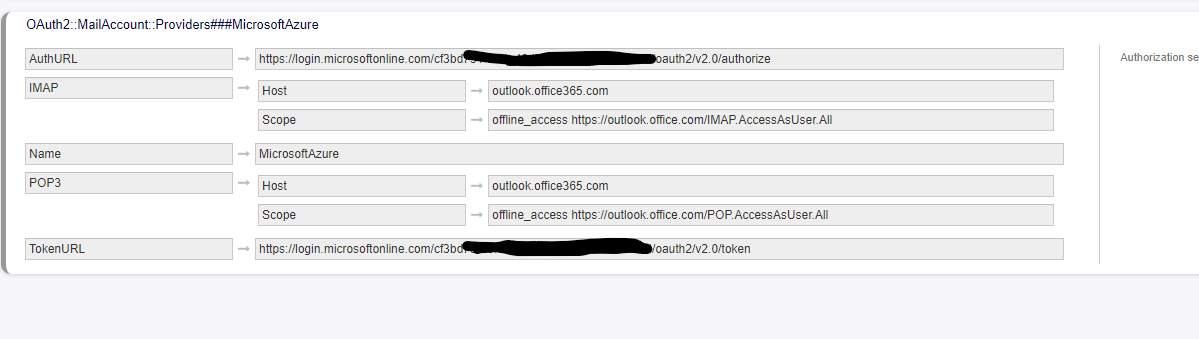-
AutorBeiträge
-
-
24. Februar 2023 um 12:36 Uhr - Views: 1036 #14741
Hallo
Ich hab jetzt nach ewigem versuchen den Mailempfang hinzubekommen aufgegeben und jetzt die Ubuntu Desktopversion installiert um Otobo darauf laufen zu lassen. Was aber leider genauso Probleme verursacht.
Ich bin genau nach der Anleitung vorgegangen, was auf der Ubuntu Serverversion funktioniert hat.

-
24. Februar 2023 um 14:33 Uhr #14748
Hallo,
kommst du übers Backend (in den web-Container, via mysql auf die DB, etc.) überall drauf? Das sieht aus, als wäre ggf. das DB Passwort falsch? Ist das in der .env eingetragen?
Viele Grüße
Stefan -
24. Februar 2023 um 15:12 Uhr #14751
das mit dem Passwort würde ich auch vermuten. Anbei mal ein kleine Anleitung
An der Stelle wo die Datei docker_compose_env_http bzw. docker_compose_env_https zu .env kopiert wird muss die Datei noch editiert werden, um das DB root Kennwort festzulegen.
Befehl zum kopieren
sudo cp -p .docker_compose_env_http .env
Befehl zum editiren der datei
sudo nano .env
(datei editieren -> OTOBO_DB_ROOT_PASSWORD=<your_secret_password>) STRG + X zum beenden/ Y zum speichern
Gruß Marcel
-
24. Februar 2023 um 15:15 Uhr #14752
Anbei auch noch eine Install Schritt für Schritt Doku, so wie ich das Otobo per Docker auf Ubuntu Server immer installiere.
— Install Ubuntu Server VM — 20.04.5
[X] aktualisieren auf neuen installer
[X] install open SSH Server
—————————————–
sudo apt update
sudo apt upgradesudo apt install net-tools
— Zeitzone Einstellen —
timedatectl list-timezones
sudo timedatectl set-timezone Europe/Berlin
prüfen mit „date“ bzw. „timedatectl“—- Install Docker —
sudo apt-get install git docker docker-compose curl
sudo systemctl enable dockersudo apt update
sudo apt upgrade— otobo install —
cd /optsudo git clone https://github.com/RotherOSS/otobo-docker.git –branch rel-10_1 –single-branch
ls otobo-docker # just a sanity check, README.md should exist
cd /opt/otobo-docker
sudo cp -p .docker_compose_env_http .env
sudo nano .env (datei editieren -> OTOBO_DB_ROOT_PASSWORD=<your_secret_password>) STRG + X zum beenden/ Y zum speichern
sudo docker-compose up –detach
sudo docker-compose ps
sudo docker volume lsRun the OTOBO installer at http://yourIPorFQDN/otobo/installer.pl
— Schritt 1 —
durchklicken
— Schritt2 —
installer durchklicken -> MYsql ->neue DBgeneriertes Kennwort speichern: bgZ0uDD07U6pZlhW
Meldung Datenbank erfolgreich erstellt
— Schritt 3 —
http type = http or https
FQDN und weitere felder füllenEmail Konfigurtation überspringen -> kommt später
———————————————
Startseite:
http://yourIPorFQDN/otobo/index.pl
Benutzer:
root@localhost
Passwort:
OCu283OQ…….Wenn im System eingeloogt unter Admin-> Systemkonfiguration nach SMTP Suchen und dort die entsprechenden Einstellungen vornehmen.
-
27. Februar 2023 um 10:23 Uhr #14756
Danke! ich hab alles so gemacht wie oben beschriben. Hab die VM zurückgesetzt und nochmal von neuem. Ich bekomme die gleiche Meldung.
-
-
27. Februar 2023 um 10:41 Uhr #14757
Ich hab nochmal über einen anderen Texeditor(Geany) und auch über den Filemanager die Versteckten Dateien eingeblendet und mir dort die Datei über den standard Texteditor aufgemacht. Das Passwort ist eindeutig eingetragen.
-
27. Februar 2023 um 10:44 Uhr #14758
Hallo andrei756,
verstehe ich das Richtig, du willst ein POP/IMAP Konto abholen und das funktioniert nicht?
Was ist das für ein Anbieter? Wurden die Abholung mit anderen Konten (mal ein bei skymail.de einegrichtet als Beispiel) getestet?
Gruß Marcel
-
27. Februar 2023 um 11:13 Uhr #14759
Ich habe das Thema bereits in einem anderen Thread aufgemacht. Aber das wäre mein nächstes Problem wenn ich die Installation mit Ubuntu DesktopVersion hinbekommen sollte(außer es verhält sich gleich wie bei der Serverversion).
Ich habe google/gmx und office 365 für den Mailversand und Empfang probiert. Nichts davon hatte funktioniert(ich habe das gmx Konto über Thunderbird probiert, da ging es auf anhieb) . Schlussendlich hat es über den lokalen Exchange funktioniert, aber nur der Versand, sobald ich ein Postfach verwendet habe gab es weiterhin kein Empfang.Aber jetzt komme ich nicht mal mehr so weit.
-
27. Februar 2023 um 11:38 Uhr #14760
Für Office 365 hast du das Otobo Paket/Plugin „MailAccount-OAuth2“ installiert und nach der Anleitung wurde das entsprechend eingerichtet?
In folgendem Post gibt es die Anleitung https://otobo.io/de/forums/topic/probleme-mit-imap-smtp-ms365-host/
Installiere doch nochmal ein zweites System nach der obigen Anleitung. Da könnte ich das ggf. gegen testen. Als User nimm bitte mal einfach „otobo“.
(Siehe Bild)
Gruß Marcel
-
27. Februar 2023 um 12:59 Uhr #14764
Danke. Ich kann allerdings weiterhin das System nicht verwenden weil ich an dem Backend Error hänge.
Hab mir den Thread angeschaut, man kann aber die Lösung nicht öffnen zu dem OAuth2 Thema.
Sobald alles läuft können wir das gerne testen.
-
-
27. Februar 2023 um 12:55 Uhr #14762
Ich kann auch ohne Probleme per POP3 ein Testkonto bei Mail.de abholen.
-
27. Februar 2023 um 13:39 Uhr #14765
Der Link zum OAuth2-Artikel:
https://otobo.io/de/oauth2-statt-microsoft-standardauthentifizierung/
-
27. Februar 2023 um 14:28 Uhr #14766
-
28. Februar 2023 um 14:47 Uhr #14770
Danke. Problem dabei ist, dass die App-Registrierung einen HTTPS Url benötigt, ich aber Otobo jetzt mit http aufgesetzt habe da ich kein Zertifikat zur Verfügung hatte(Schritt in der Anleitung Create a Redirect URL of type Web and a secret client key)
Jetzt komme ich nicht auf die Authentifizierungsseite für das Office365 Konto
Leider funktioniert für die Postfächer weder gmail,gmx oder yahoo – Wenn ich oben über das Briefsymbol ein ticket erstellen will dann kommt folgende Meldung( das gilt für die „normalen“ Konten also nicht Office365)
-
-
28. Februar 2023 um 16:26 Uhr #14772
Hallo andrei756,
wir nutzen intern auch nur http. Bei uns hat es geklappt, indem wir in der Bestätigungs URL aus dem https ein http gemacht haben.
Gruß Marcel
-
1. März 2023 um 8:14 Uhr #14776
Die Redirect URL ist in Azure zwingend https.

-
-
1. März 2023 um 8:27 Uhr #14777
Genau, im Azure ist HTTPS schon richtig. Im Otobo wird dann unter Email Konten das Office365 Konto hinzugefügt.
Hier muss man sich dann mit dem User und Kennwort Authentifizieren und wird dann auf einen Link weitergeleitet, da muss man das https auf http ändern.
Gruß Marcel
-
1. März 2023 um 11:24 Uhr #14783
Sobald ich das Emailkonto für den Host bearbeite und da den Typ IMAP Oauth auswähle der neu ist… dann komme ich 1x auf eine Microsoft Authentifizierungsseite, das hat aber nicht funktioniert.
Beim Zweiten versuch komme ich gleich auf „Diese Webseite ist nicht erreichbar“-> wenn ich aber hier das s von https entferne dann komme ich wider zum Login von Otobo.
Bin das Tutorial jetzt 5 mal durch aber es geht einfach nicht.
-
-
1. März 2023 um 11:57 Uhr #14785
Beim Zweiten versuch komme ich gleich auf „Diese Webseite ist nicht erreichbar“-> wenn ich aber hier das s von https entferne dann komme ich wider zum Login von Otobo.
–> was kommt denn, wenn du dich dann dort mit deinem User wieder einloggst? Kommst du dann zu der Postfachoberfläche? Sind die Daten übernommen? Eventuell im Postfach nochmal auf „Speichern und abschließen“ klicken
Im Otobo muss dann die Meldung kommen „Mail account updated! „
-
1. März 2023 um 12:51 Uhr #14786
Ich habe mich dann mit dem root@localhost von otobo wieder angemeldet. Es wurde leider nichts übernommen
Hier noch ein paar screenshots der aktuellen Einstellungen:
Hab einen Kollegen auch drüberschauen lassen, aber er hat auch nichts abweichendes gefunden.
1.

2.

3.

4.

5.

6.

7.

-
-
1. März 2023 um 13:19 Uhr #14787
Die Einstellungen sehen Grundsätzlich ok aus. Leider hab ich im Azure da keine vollen Admin Berechtigungen.
Enabled for usrs to sign-in ist bei uns auch aktiv.
Bei 5. haben wir noch vertraut (ja) stehen, bei 6.und 7. ist auch ok.
IMAP bzw. POP3 ist bei dem Userkonto aktiviert?
-
1. März 2023 um 14:46 Uhr #14789
Du kannst zur not auch mal im Znuny Forum schauen, da gibt es auch immer hilfreiche tipps.
https://community.znuny.org/viewtopic.php?p=176210
Gruß Marcel
-
1. März 2023 um 14:59 Uhr #14791
eventuell auch mal die beiden Foreneinträge prüfen …
https://otobo.io/de/forums/topic/neues-e-mail-konto-anlegen-mit-oauth2-nicht-moeglich
https://otobo.io/de/forums/topic/anmelden-an-einer-shared-mailbox-ueber-pop3-oauth2
-
1. März 2023 um 15:48 Uhr #14792
Danke für die Links. Bei mir besteht aber das Problem allerdings bei einem nicht geteilten Postfach.
Ich muss ehrlich sagen das ich OAuth2 und die ganzen spielereien gar nicht brauche. Ich verstehe nicht waurm nicht ein normalles Postfach wie das von Google, gmx… nicht funktioniert. Das würde mir ja schon fürs erste reichen. Das wäre ja eine Grundfunktionalität die funktionieren sollte.
Das was wir jetzt machen ist ja für fortgeschrittene Benutzer.
Wo ist das “ Enabled for users“? in Azure?
-
-
2. März 2023 um 7:47 Uhr #14795
google und gmx habe ich nicht getestet. Aber ein Testaccount bei mail.de zB hat bei mir auch funktioniert.
Ja, das „Enabled for users“? ist in Azure
-
2. März 2023 um 14:44 Uhr #14806
Ich wäre dir sehr dankbar wenn du dieses Konto für mich testen könntest ob das bei dir funktioniert. Also der Mailversand und Empfang. Wenn das bei dir geht dann liegt das Problem nicht bei Otobo was diese Postfächer von Google usw betrifft.
benutzername: hyunknownuser123@gmail.com
passwort : hyunknownuser123#+
-
-
2. März 2023 um 10:50 Uhr #14799
Kannst du denn mal ein Konto bei Mail.de oder Skymail.de einrichten die die Abholung testen, um mal zu sehen, ob das System läuft.
-
2. März 2023 um 15:09 Uhr #14808
Hallo
Danke für das TEsten des Gmail Kontos.
ich meld mich noch bezüglich des Skymail. Kontos
-
-
2. März 2023 um 15:07 Uhr #14807
Das Gmail funktioniert auch bei mir nicht.
Da muss bestimmt noch etwas im Konto aktiviert werden.
-
2. März 2023 um 15:39 Uhr #14810
Unglaublich mit Skymail funktioniert es. ich danke dir vielmals.
Kann ich darüber auch den Mailversand einrichten? Habe keine SMTP Host Daten gefunden.
-
-
2. März 2023 um 17:37 Uhr #14813
ganz unten steht etwas von smtp. kann ich morgen aber mal testen.
Verwenden Sie folgende Daten, um Ihre E-Mail Anwendung einzurichten:
IMAP
Posteingang: skymail.de
Postausgang: skymail.de
Verbindungssicherheit: STARTTLSPOP3
Posteingang: skymail.de
Postausgang: skymail.de
Verbindungssicherheit: STARTTLSPostfach Ports
POP3: 110 unverschlüsselt oder verschlüsselt mit STARTTLS
IMAP: 143 unverschlüsselt oder verschlüsselt mit STARTTLS
SMTP: 587-
6. März 2023 um 16:28 Uhr #14825
Ja genau das habe ich auch gefunden aber da fehlen noch die übrigen Einträge die ich dann in Otobo eintragen soll.
-
-
-
AutorBeiträge
- Du musst angemeldet sein, um auf dieses Thema antworten zu können.